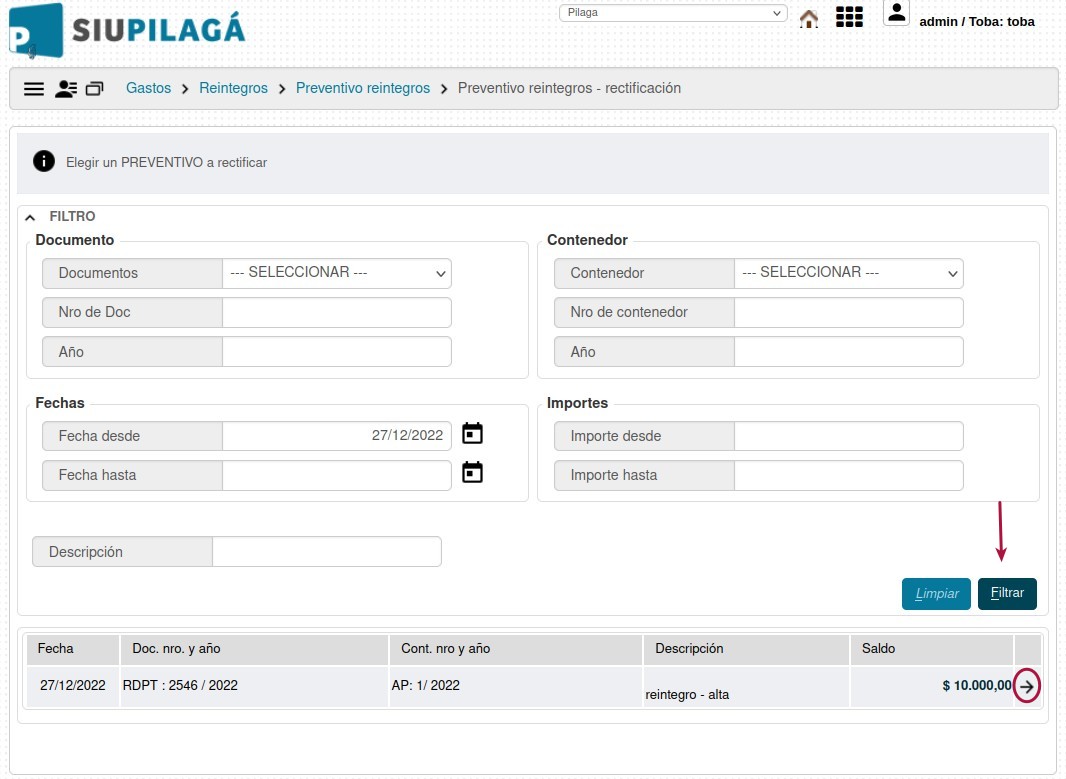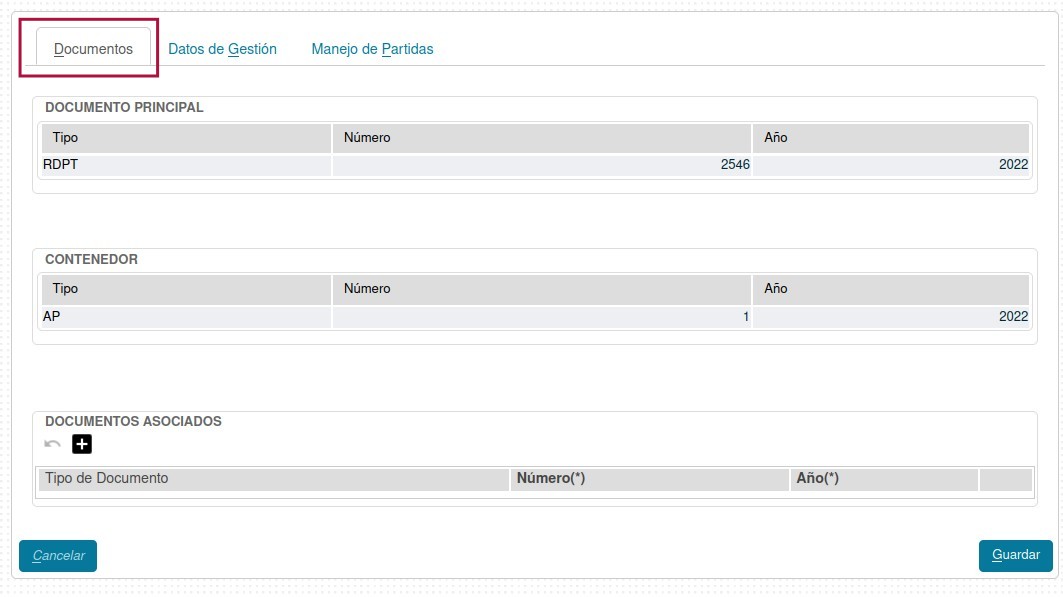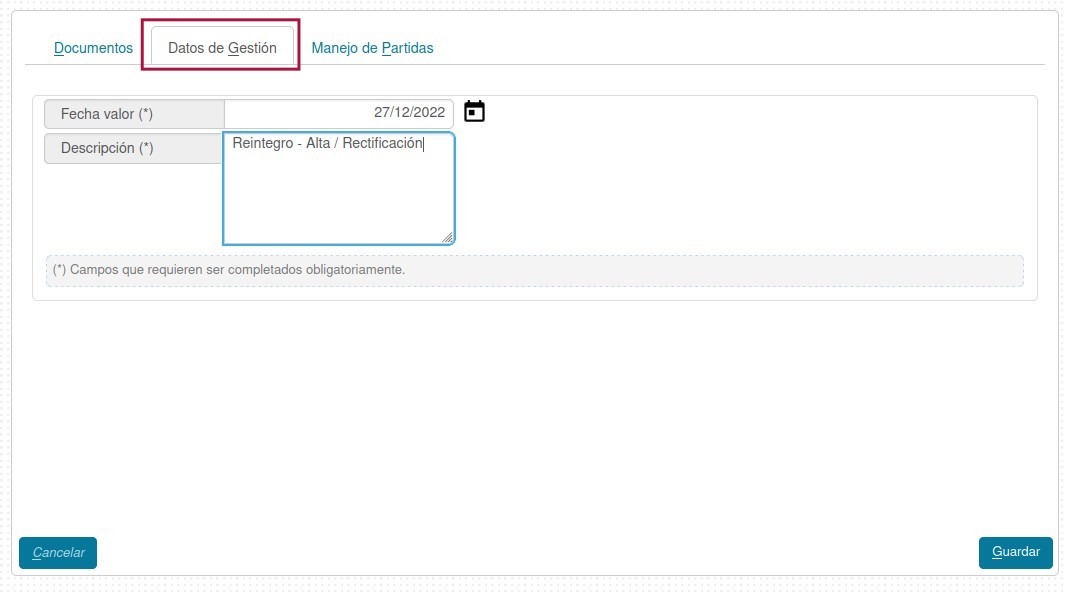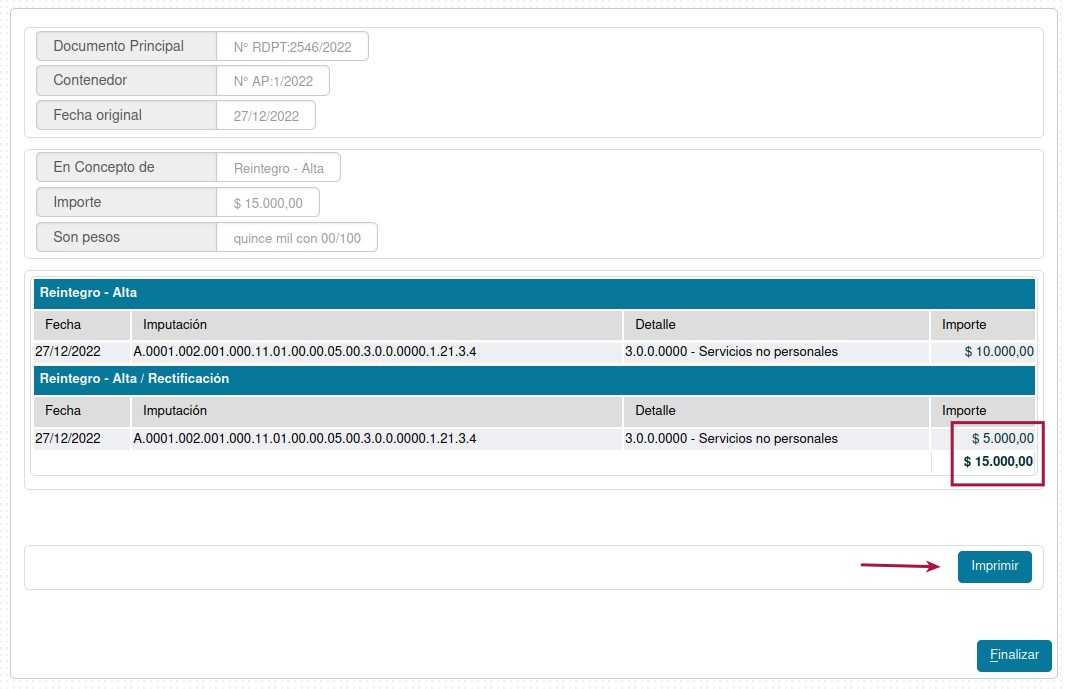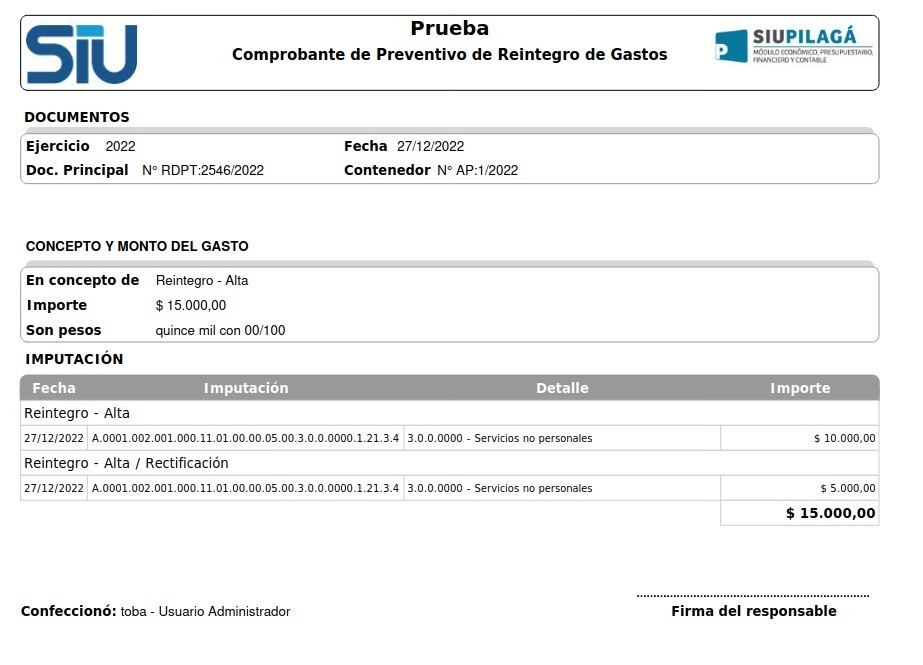Diferencia entre revisiones de «SIU-Pilaga/version3.13.0/documentacion de las operaciones/gastos/reintegros/preventivo/rectificacion»
| (No se muestran 5 ediciones intermedias del mismo usuario) | |||
| Línea 2: | Línea 2: | ||
=Preventivo Reintegros - Rectificacion= | =Preventivo Reintegros - Rectificacion= | ||
Esta funcionalidad permite gestionar una rectificación de un Reintegro en etapa preventiva. | Esta funcionalidad permite gestionar una rectificación de un Reintegro en etapa preventiva. | ||
| + | <br /> | ||
| + | '''Ubicación en el Menú: Gastos/Reintegros/Preventivo Reintegros/ Rectificacion''' | ||
<br /> | <br /> | ||
Primero debemos comenzar seleccionando el alta de reintegro que deseamos rectificar. | Primero debemos comenzar seleccionando el alta de reintegro que deseamos rectificar. | ||
| + | <br /> | ||
<br /> | <br /> | ||
[[Archivo:PIL reintegro alta_rec.jpg|marco|centro]] | [[Archivo:PIL reintegro alta_rec.jpg|marco|centro]] | ||
| − | |||
| − | |||
<br /> | <br /> | ||
| − | '''[[SIU-Pilaga/version3.13.0/documentacion_de_las_operaciones/maestros/documentos|Documentos]]:''' Aquí | + | <br /> |
| + | '''[[SIU-Pilaga/version3.13.0/documentacion_de_las_operaciones/maestros/documentos|Documentos]]:''' Aquí los datos sobre los documentos que respaldan a la operación. | ||
<br /> | <br /> | ||
*'''Documento Principal:''' Documento Principal que respalda el alta del preventivo del gasto. | *'''Documento Principal:''' Documento Principal que respalda el alta del preventivo del gasto. | ||
| Línea 16: | Línea 18: | ||
También tendremos la opción de agregar '''Documentos Asociados''' presionando el botón [[Archivo:PIL_agregar4.png]] | También tendremos la opción de agregar '''Documentos Asociados''' presionando el botón [[Archivo:PIL_agregar4.png]] | ||
<br /> | <br /> | ||
| − | [[Archivo:PIL | + | [[Archivo:PIL reintegro alta_doc.jpg|marco|centro]] |
<br /> | <br /> | ||
| − | '''Datos de Gestión:''' Aquí | + | '''Datos de Gestión:''' Aquí observamos la fecha del movimiento y podemos realizar una modificación en la descripción del mismo. |
<br /> | <br /> | ||
| − | [[Archivo:PIL | + | [[Archivo:PIL reintegro alta_datos.jpg|marco|centro]] |
<br /> | <br /> | ||
| − | '''Manejo de Partidas:''' En esta pestaña | + | '''Manejo de Partidas:''' En esta pestaña vamos a encontrar la Partida Presupuestarias que deseamos rectificar. |
<br /> | <br /> | ||
| − | [[Archivo: | + | Ahora debemos completar el cuadro con el monto a rectificar. Una vez hecho esto presionaremos el botón [[Archivo:PIL_icono_guardar.png]]. |
<br /> | <br /> | ||
| − | + | [[Archivo:PIL reintegro alta_part.jpg|marco|centro]] | |
<br /> | <br /> | ||
| − | [[ | + | Con esto habremos completado la operación, la cual continuará en la etapa del [[SIU-Pilaga/version3.13.0/documentacion_de_las_operaciones/gastos/reintegros/compromiso|Compromiso Definitivo - Reintegros]]. Podremos imprimir una constancia del movimiento realizado. |
<br /> | <br /> | ||
| − | + | [[Archivo:PIL reintegro alta imp.jpg|marco|centro]] | |
<br /> | <br /> | ||
| − | [[Archivo:PIL | + | [[Archivo:PIL reintegro alta impr.jpg|marco|centro]] |
<br /> | <br /> | ||
<br /> | <br /> | ||
---- | ---- | ||
[[SIU-Pilaga/version3.13.0/documentacion_de_las_operaciones/gastos/reintegros|<Volver]] | [[SIU-Pilaga/version3.13.0/documentacion_de_las_operaciones/gastos/reintegros|<Volver]] | ||
Revisión actual del 14:01 27 dic 2022
Preventivo Reintegros - Rectificacion
Esta funcionalidad permite gestionar una rectificación de un Reintegro en etapa preventiva.
Ubicación en el Menú: Gastos/Reintegros/Preventivo Reintegros/ Rectificacion
Primero debemos comenzar seleccionando el alta de reintegro que deseamos rectificar.
Documentos: Aquí los datos sobre los documentos que respaldan a la operación.
- Documento Principal: Documento Principal que respalda el alta del preventivo del gasto.
- Contenedor: Contenedor Principal del Documento Principal que respalda el alta del preventivo del gasto.
También tendremos la opción de agregar Documentos Asociados presionando el botón ![]()
Datos de Gestión: Aquí observamos la fecha del movimiento y podemos realizar una modificación en la descripción del mismo.
Manejo de Partidas: En esta pestaña vamos a encontrar la Partida Presupuestarias que deseamos rectificar.
Ahora debemos completar el cuadro con el monto a rectificar. Una vez hecho esto presionaremos el botón ![]() .
.
Con esto habremos completado la operación, la cual continuará en la etapa del Compromiso Definitivo - Reintegros. Podremos imprimir una constancia del movimiento realizado.